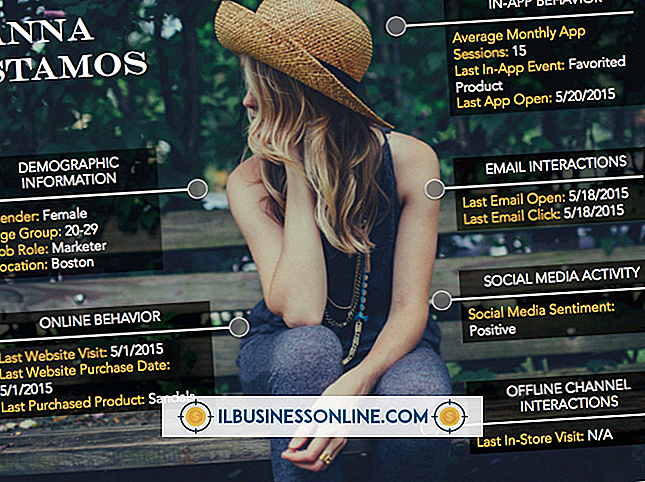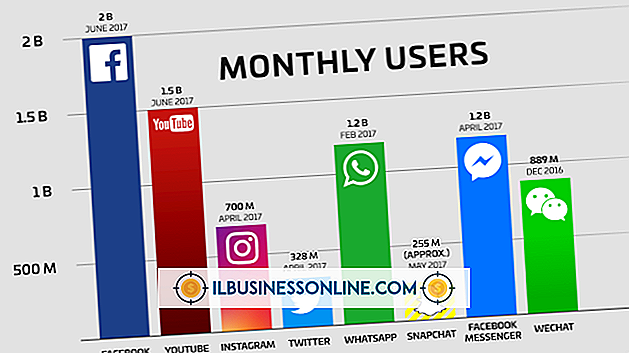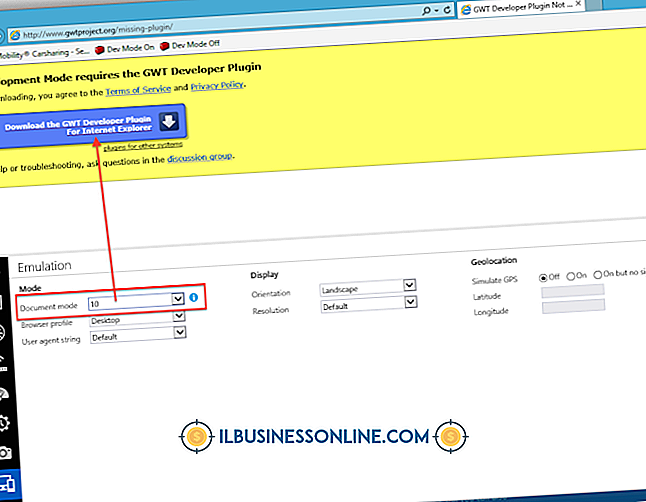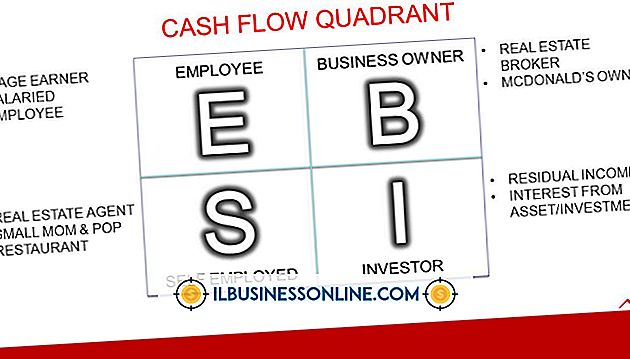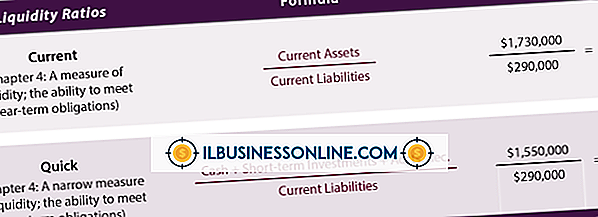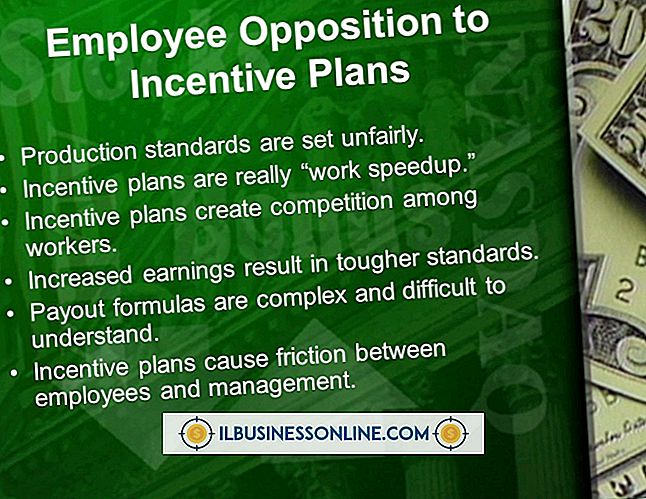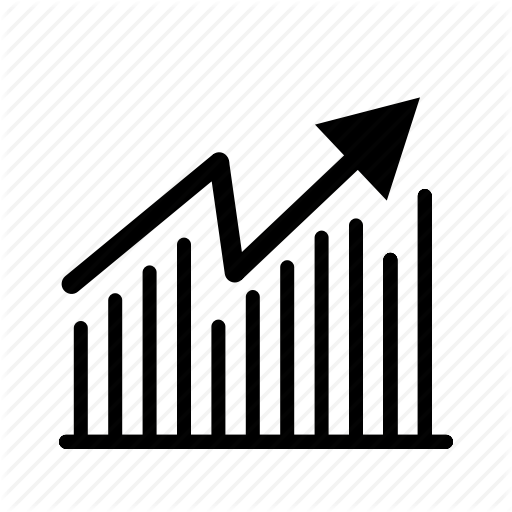Cara Bekerja Dengan Ekspresi & Fungsi dalam Akses

Ekspresi adalah kombinasi dari fungsi, pengidentifikasi, operator dan konstanta. Mereka digunakan untuk membuat perhitungan dan hasil lainnya di Access. "Jumlah" akan dianggap sebagai fungsi bawaan, "*" operator matematika dan sebagainya. Ekspresi mirip dengan rumus di Excel, atau bahkan kode pemrograman dalam perangkat lunak. Microsoft Access menampilkan alat yang disebut Pembuat Ekspresi yang dapat digunakan untuk membuat ekspresi. Alat ini menggunakan sistem drop-down yang memberikan nilai yang mungkin saat Anda mulai memasuki suatu fungsi, atau pengidentifikasi. Microsoft menyebut Intellisense ini, dan ini adalah cara paling sederhana untuk bekerja dengan ekspresi dan fungsi. Anda juga dapat memilih dari elemen yang mungkin ada dalam daftar.
1.
Ketikkan pengidentifikasi atau nama fungsi di Pembuat Ekspresi atau lembar properti. Saat Anda mulai mengetik, Pembuat Ekspresi akan menampilkan nilai yang mungkin. Misalnya, saat Anda mulai mengetik "Format, " Intellisense akan menawarkan opsi seperti "FormatCurrency, " "FormatDateTime" dan banyak lagi. "Tip Cepat" akan ditampilkan untuk menjelaskan detailnya. Dalam kasus "FormatCurrency, " tip akan bertuliskan "Mengembalikan ekspresi yang diformat sebagai nilai mata uang menggunakan simbol mata uang yang ditentukan dalam panel kontrol sistem." Kemudian sorot pengenal atau fungsi untuk mendapatkan ide tentang apa nilai itu akan lakukan dalam ekspresi Anda.
2.
Klik pada nama fungsi untuk menunjukkan sintaks dan topik bantuan untuk fungsi tersebut. Lihatlah tanda kurung untuk melihat argumen opsional. Argumen yang Anda gunakan akan ditampilkan dalam huruf tebal. Namun, perlu diketahui bahwa argumen opsional dalam tanda kurung kotak bukan ekspresi yang sebenarnya --- keduanya menggunakan tanda kurung kotak, jadi mungkin untuk membingungkan mereka.
3.
Klik "Lainnya >>" untuk membuka kotak dialog Pembuat Ekspresi dan mencoba metode alternatif untuk membangun ekspresi dengan Pembuat Ekspresi. Tiga kotak akan muncul yang mencakup "Elemen Ekspresi, " "Kategori Ekspresi" dan "Nilai Ekspresi." Klik dua kali pada deskripsi teks di tiga kotak untuk menambahkan elemen ekspresi. Misalnya, klik dua kali "Fungsi" dan kemudian "Fungsi bawaan" di kotak pertama, "Elemen Ekspresi". Kemudian klik dua kali, ucapkan "Tanggal / Waktu" di kotak kategori Ekspresi kedua, dan kemudian "Tanggal" di kotak "Nilai Ekspresi" ketiga.